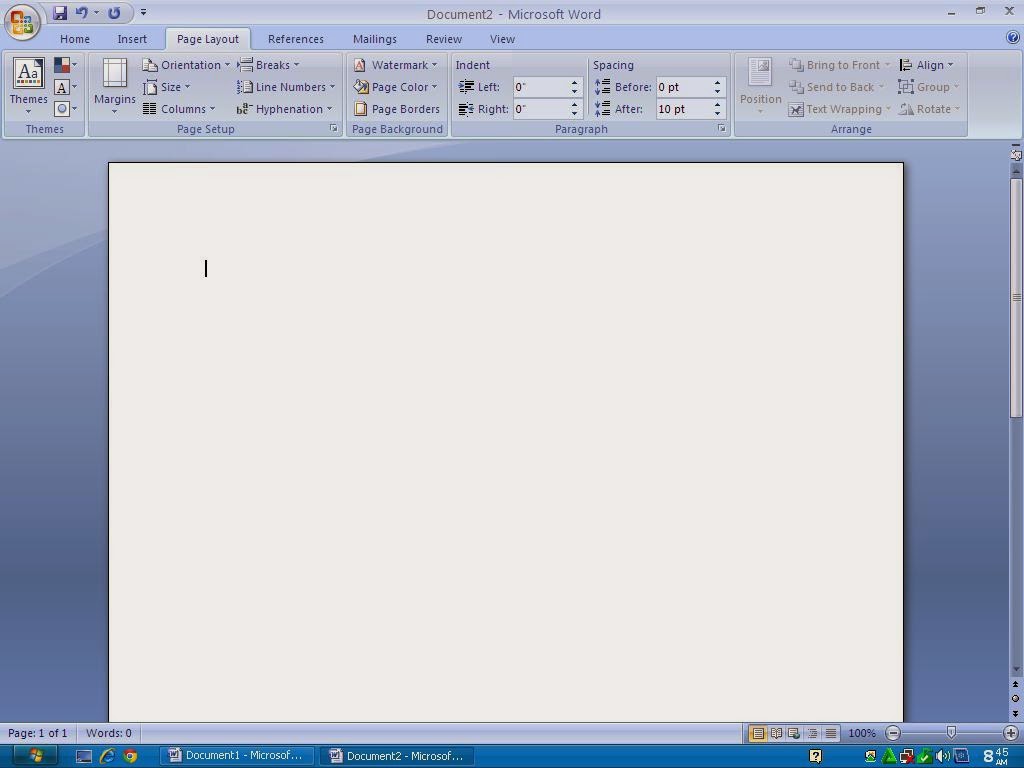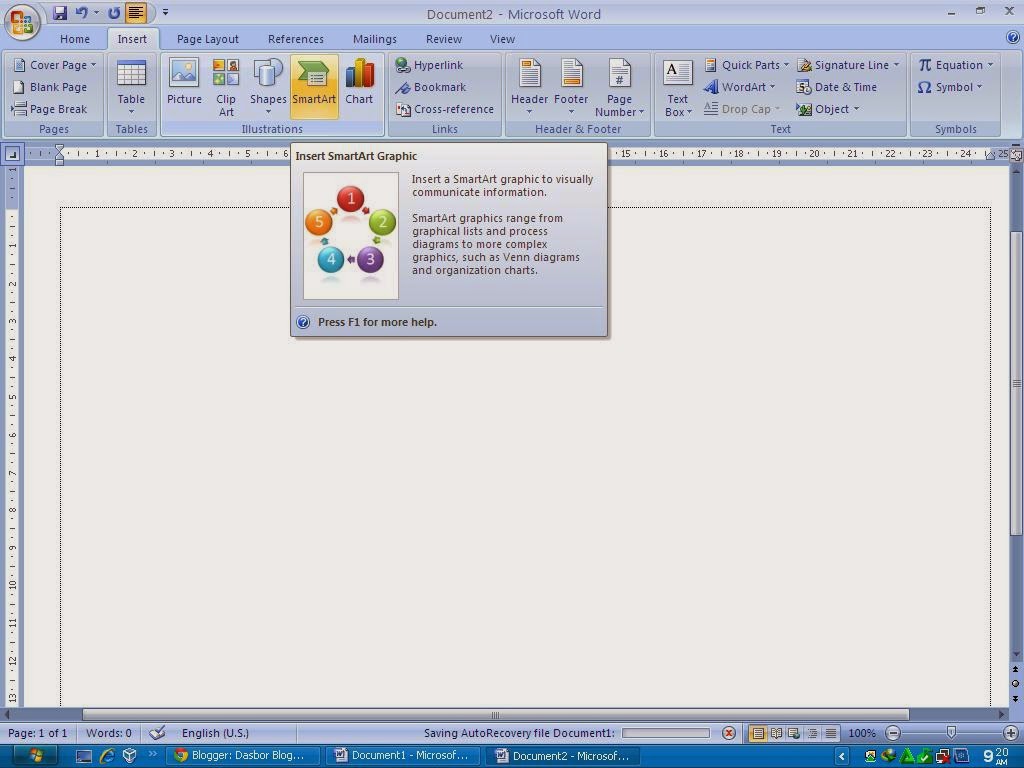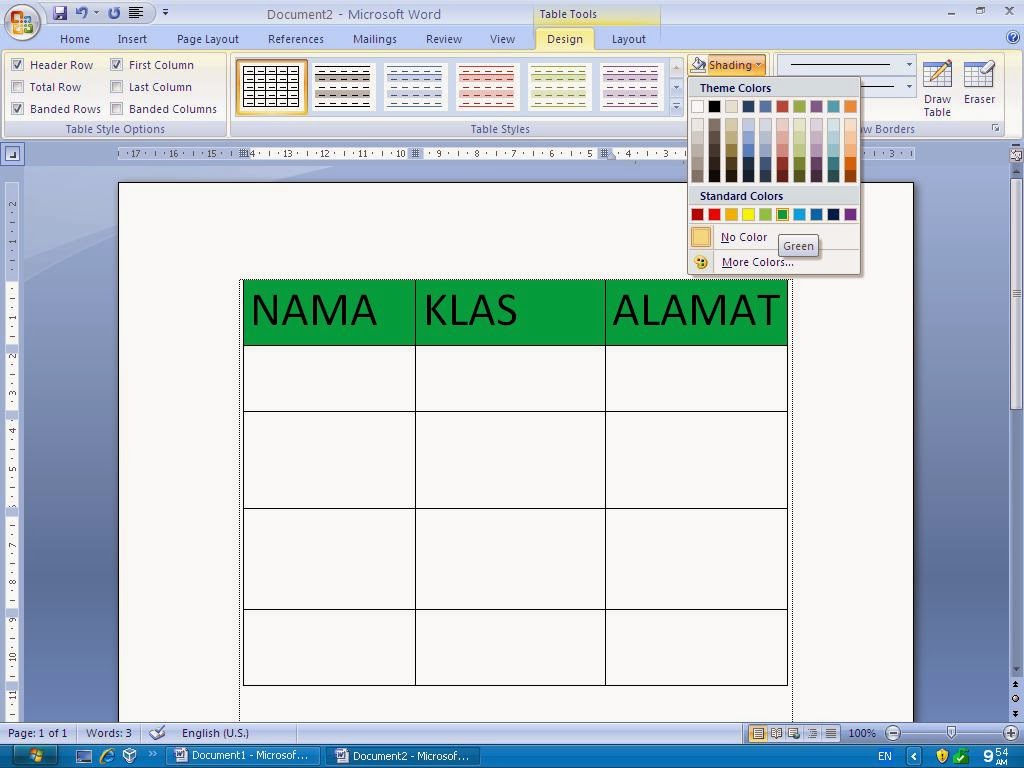Friday, 28 March 2014
Download Software Yang Paling Canggih Atau Banyak Di gunakan Untuk Burning
Download Software Keren Untuk Mengengalikan Dan Me Root Smartphone Android
Cara Agar Tidak Saat Mendowndload file Lebih Cepat dan Jika terputus Tidak Kembali Awal
Tips dan Trik Mengatasi modem Lelet agar Lebih cepat tanpa software
Thursday, 27 March 2014
Download Gratis Simulator android Paling Canggih Di Pc Untuk Windows
Wednesday, 26 March 2014
Download Lagu Iwan fals Lengkap full version Gratis
Tuesday, 25 March 2014
Cara Mengatur Jarak Baris atau Line spacing Di Ms.word Lengkap Dengan Gambar
Hello sobat
hari ini Admin Mau share cara Lagi nih masih Mengenai Ms.word Tapi kali ini
kita Bahas Tentang line spacing Udah ada yang tau gak Nih itu loh jarak baris
atas Dengan Bawah Nah langsung aja yah simak baik2 Nih cara nya step by step:
1.Buka
dokumen Ms.word Yang mau kita Atur.
2.Lalu blok
Tulisan yang mau kita atur Nih jarak nya.
3.Setelah
itu klik tool line spacing Keluar tam pilan seperti ini pilih deh ukuran yang
kamu mau dan klik ok.
4.Nah mudah
kan nih contoh yang saya buat.
Nah gimana
sobat Bisa kan Mudah dan simple kok Trimakasih yah udah membaca Semoga
Bermanfaat……
Cara Memberikan Nomor Secara Otomatis Di Ms.word Lengkap Dengan Gambar
Hello sobat
kali ini admin mau sharing sedikit ilmu simple dan Bermanfaat Nih Langsung aja
kali yah Sesuai Judul di Atas simak Baik2 Nih Cara nya:
1.Buka
dokumen baru di Ms.word.
2.Klik
Numbering Di Box Paragraph.
3.Nah
otomatis nomor akan keluar jika di ketik data dan tekan enter seperti contoh di
bawah ini.
Nah gimana
Mudah dan simple kan sobbat Semoga bermanfaat yah…..
Wednesday, 19 March 2014
Cara Mengatur atau Mengubah Ukuran Kertas Di Ms.word Lengkap Dengan Gambar
Halo sobat
Bertemulagi nih dengan saya Nah kali ini saya mau sharing Tentang M.word Lagi
nih langsung saja yah Sobat Sesuai judul di atas simak baik-baik Nih cara nya:
1.Buka Dokumen
Ms.word.
2.Lalu masuk
ke Menu Page layout Pilih atau klik size akan keluar tampilan seperti dibawah
ini pilih deh ukuran yang kamu mau klik oke.
3.Nah ini
lah sobat Contoh hasil nya ukuran Kertas akan berubah.
Nah mudah
kan sob udah sekian Dulu yah artikel Dari saya Semoga bermanfaat……
Cara Memberi Warna Pada Kertas atau Page di Ms.word Lengkap Dengan Gambar
Hello sobat
bertemu lagi nih hari ini admin mau share ilmu lagi nih dan hari ini masih
tentang Ms.word hehehehe Langsung aja yah gak usah basa basi Nih simak Baik
baik yah cara nya:
1.Buka
dokumen ms.word yang mau di warnai.
2.Masuk Ke
menu page layout pilih Page color Akan keluar tampilan warna nya pilih sesuka
kamu klik.
3.Dan ini
lah hasil contoh Dari saya.
Nah mudah
kan sobat sekian dulu yah Artikel dari saya sampai jumpa lagi semoga
bermanfaat……
Cara Memberi Garis Pinggir,Bingkai Atau Page Border Di Ms.Word Lengkap Dengan Gambar
Hello sobat
Ketemulagi nih Kali ini admin mau share ilmu masih sama sih Dengan postingan2
sebelum nya yaitu Mengenai ms.word Tapi kali ini admin mau share cara seperti judul
diatas Nih bagi yang Belom tau simak Cara berikut Mudah kok:
1.Buka
dokumen ms.word yang mau di beri bingkai.
2.Masuk ke
menu Page layout pilih page borders.
3.keluar
tampilan seperti ini maka pilih deh gambar yang kamu suka klik ok.
4.Nih hasil
contoh dari saya.
Nah gimana
mudah dan simple kan sobat sekian duluyah sobat trimakasih telah membaca semoga
bermanfaat…..
Cara Mengatur Jarak Tulisan Atau Garis Tepi Di Ms.word Lengkap Dengan Gambar
Hello sobat
bertemu lagi nih dengan saya Nah kali ini mau bagi2 ilmu lagi nih masih sama
Seperti artikel sebelum nya yaitu mengenai Ms.word Sekarang mari langsung simak
aja nih cara nya:
1.Buka
dokumen Ms.word.
2.Masuk Ke
Page Layout Pilih Margins Lalu keluar pilihan ukuran nya pilih sesuka kamu
sobat dan klik ok.
3.Nih Contoh
hasil dari saya.
Nah gimana
udah jelas kan Mudah Banget Lagi trimakasih buat yang udah Membaca semoga Bermanfaat….
Friday, 14 March 2014
Cara Membuat Bagus/Tebal Garis Table Pada Ms.word Lengkap Dengan Gambar
Hay sobat kali ini saya akan membagi ilmu lagi
nah sama seperti postingan sebelum nya artikel ini masih mengenai Ms.word
hehehhe Langsung aja yah kita bahas sesuai judul di atas Nih Caranya:
1.Buka Ms.word Buat Table.
2.Blok Semua Table
3.Setelah table di blok klik kanan mouse pilih
Border and shanding.
4.Setelah itu akan keluar tampilan seperti ini
pilih deh Garis yang kamu mau tekan ok.
5.Nah ini Contoh hasil dari saya.
Nah sobat gampang dan begitu simple kan sekian dulu yah artikel dari saya semoga bermanfaat trimakasih…
Cara Menggabungkan Garis Table Di Ms.word Lengkap Gengan Gambar
Hay sobat ketemulagi nih Kali ini saya
mau membagikan tips dan cara di Ms.word kayak postingan saya sebelum nya
tentang Ms.word Nah sobat Uddah gak usah lama lama simak nih cara nya:
1.Buka Ms.word Buat table.
2.Blok Garis pada table yang ingin di
gabungkan.
Nah gampang dan simple kan sobbat Nah
sekian dulu yah artikel dari saya sampai jumpa lagi….
Cara Membuat Diagram 3D Keren Di Ms.word Lengkap Dengan Gambar
Hello Sobbat Admin yang Baik Mau sharing ilmu
Lagi nih, Nah masih sama seperti postingan-postingan Admin sebelumnya Masih
Mengenai Ms.word lagi nih hehehhe Tapi kalau ini Cara membuat diagram Keren sob
Langsung aja yah Nih cara nya sob:
1.Pertama Buka dokumen Ms.word baru kalau bias
di landscape yah.
2.Masuk ke Menu insert pilih smartart
3.nah akan keluar tampilan seperti ini Dan
pilih deh diagram yang kamu kehendaki klik ok.
Nah Mudah kan sobbat sekian dulu yah artikel dari saya trimakasih telah membaca…..
Cara Memberi Warna Pada Table Di Ms.word Lengkap Dengan Gambar
Hello sobbat kali ini admin mau share
ilmu lagi nih masih Sama seperti sebelum nya Tentang Ms.word/Pengolah kata Nah
siapa sih yang gak pernah bikin table buat tugas hehhehhe pasti udah pernah
semua kan Nah Langsung aja Yah Nih Caranya:
1.Buka dokumen ms.word buat lah table
Terserah anda.
2.Blok Table yang ingin di beri warna.
3.Setelah itu Masuk ke menu Design dan
pilih shading lalu pilih deh warna yang kamu kehendaki.
4.klik oke ini hasil nya.
Nah sekian dulu yah sob artikel dari saya
Trimakasih telah membaca…
Wednesday, 12 March 2014
CARA MEMBUAT STEMPEL/STIKER SURAT MELALUI MS.WORD LENGKAP DENGAN GAMBAR
Hello sobbat kali ini admin mau share mengenai ms.word lagi nih
sama kayak postingan2 sebelumnya Tapi kali ini admin mau bahas mengenai stempel
surat Langsung aja yah Nih cara nya sobat:
1.Buka ms.word
2.Masuk ke Menu mailings lalu klikEnvelopes
seperti gambar di bawah ini.
3.setelah itu akan keluar tampilan
seperti ini Dan tulis Delivery adalah alamat penerima dan return address adalah
alamat pengirim.
4.setelah semua selesai klik add to document
dan atur serapi mungkin ini contoh hasil nya.
Nah sekian Dulu yah Sobat artikel Dari
saya Semoga Bermanfaat Trimakasih….
CARA MEMBUAT HEADER DAN FOOTER BUKU DARI MS WORD
Hello Sobbat kali ini admin mau sharing ilmu tentang ms.word lagi nih
hehehhe, Nah tapi kali ini beda sama artikel2 sebelum nya, Ada yang tau Buku
paket pelajaran atau semacam nya gak Nah di atas dan di bawah buku Packet
tersebut Pasti Ada gambar tertentu Kan Nah itu lah Yang disebut Header dan
footer Nah langsung aja nih sesuai judul di atas yah Nih simak Baik baik
Langkah nya:
1.Buka ms.word kalian atau data2 yang mau di
beri header atau footer lah.
2.Masuk ke menu insert pilih Header yang kamu
kehendaki dan klik.
3.setelah Header terpasang tulis judul header
yang kamu mau.
4.Setelah Header selesai kita Masuk ke menu
insert Pilih footer dan pilih footer yang kamu kehendaki lalu edit deh footer
nya.
Nah Sekian Dulu yah sobat semoga artikel ini
bermanfaat trimakasih telah membaca……